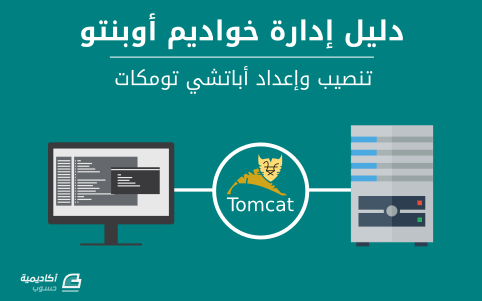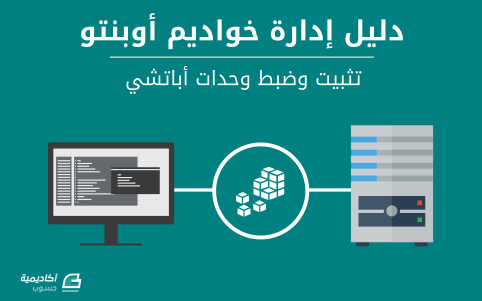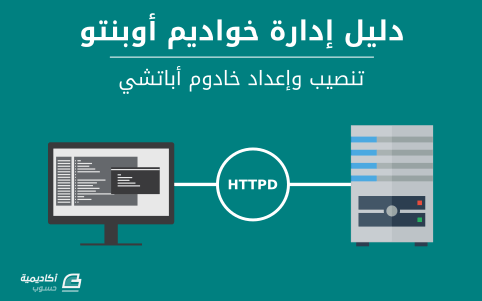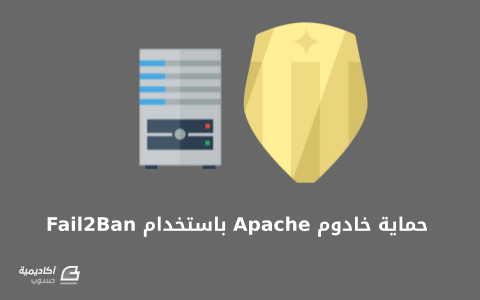البحث في الموقع
المحتوى عن 'أباتشي'.
-
نظرة عامة أباتشي كوردوفا (Apache Cordova) هي منصّة مفتوحة المصدر لتطوير تطبيقات الموبايل. تمكّنك من استخدام تقنيات الويب المعياريّة مثل HTML5, CSS3, وJavaScript للتطوير متعدد المنصّات “cross-platform development” حيث تنفذ التطبيقات من خلال محزّم مخصص لكل منصّة، ويعتمد على الواجهات البرمجيّة القياسيّة للوصول إلى موارد الأجهزة كالحسّاسات، البيانات، وحالة الشبكة. قم باستخدام Apache Cordova إذا كنت: مطوّر تطبيقات موبايل وتريد أن توسّع قدرة تطبيقك ليعمل على أكثر من منصّة، بدون الحاجة إلى إعادة تنفيذه بلغة ومجموعة الأدوات الخاصّة بكل منصّة. مطوّر تطبيقات ويب، وتريد أن تنشر تطبيق محزّم للتوزيع على متاجر تطبيقات متنوعة. مطوّر تطبيقات موبايل مهتم بدمج مكونات التطبيق الأصليّة بطريقة عرض الويب WebView (نافذة تصفح خاصّة) يمكنها الوصول إلى الواجهات البرمجية للتطبيقات على مستوى الأجهزة (device-level APIs)، أو إذا كنت تودّ تطوير واجهة إضافة (plugin interface) بين المكونات الأصليّة ومكونات الويب. البنية يتواجد العديد من المكونات لتطبيقات Cordova, يبيّن المخطط التالي نظرة عالية المستوى على بنية تطبيق Cordova. عرض الويب WebView WebViewالمدعم بـ Cordova يمكن أن يزود التطبيق بكل واجهات المستخدم الخاصّة به، كما يمكن أن يكون في بعض المنصّات كمكوّن ضمن تطبيق مختلط أكبر يدمج WebView مع مكوّنات التطبيق الأصليّة تطبيق الويب Web App هو الجزء الذي تتوضع فيه شفرة تطبيقك، التطبيق بحد ذاته ينفذ كصفحة ويب، وبشكل افتراضي هو الملف المسمّى index.html والذي يرتبط بـ JavaScript ، CSS، صور، ملفات وسائط متعددة، أو مصادر أخرى ضرورية لتشغيله. ينفذ التطبيق في WEBVIEW ضمن محزّم البرنامج الأصلي, الذي قمت بتوزيعه على متاجر التطبيقات. ويحتوي أيضًا على ملف مهم للغاية وهو config.xml والذي يؤمّن معلومات عن التطبيق ويحدّد البارامترات التي تؤثر على كيفية عمله، كتحديد فيما إذا كان يستجيب لتغيرات الاتجاه. الإضافات Plugins تشكل الإضافات جزء أساسي من النظام الوظيفي لـ Cordova. فهي تؤمن الواجهة لـ Cordova والمكونات الأساسيّة للاتصال فيما بينها، وعملية التغليف إلى واجهات تطبيقات الجهاز القياسيّة APIS ، وهذا يمكنك من استدعاء الشفرة الأصليّة للبرنامج من خلال Javascript. مشروع Apache Cordova يدير مجموعة من الإضافات تسمّى الإضافات الجوهرية Core Plugins. هذه الإضافات تمكّن تطبيقك من الوصول إلى موارد جهازك (كالبطارية، الكاميرا، جهات الاتصال، ..الخ). وبالإضافة إلى المكونات الجوهريّة يوجد العديد من الإضافات التابعة لجهات أخرى third-party plugins والتي تؤمّن تغليفات إضافية لخصائص قد لا تكون متوافرة بالضرورة في جميع الأجهزة. يمكنك البحث عن إضافات Cordova باستخدام (plugin search(npm، كما يمكنك أيضًا تطوير إضافاتك الخاصة. يمكن أن تكون الإضافات ضروريّة . كمثال، من أجل الاتصال بين Cordova والمكونات الاصليّة العاديّة. لا تؤمن Cordova أي أدوات واجهات UI widgets أو بنى تعتمد عرض النماذج MV* frameworks. تؤمن لها فقط زمن التشغيل الذي يمكنها التنفيذ خلاله. إذا كنت تريد استخدام أدوات الواجهات أو بيئة عرض النماذج، يتوجب عليك اختيارهم وتضمينهم في تطبيقك. مسارات التطوير Development Paths تزودك Cordova بمخططي عمل workflow أساسيين من أجل إنشاء تطبيق موبايل، بينما يمكنك غالبًا استخدام أيّ منهما لإنجاز نفس المهمة، فإنّ كل منهم يقدم خصائص إيجابية: مخطط عمل موجه الأوامر متعدد المنصات (Cross-platform (CLI) workflow) استخدم هذا المخطط إذا كنت تودّ أن يعمل تطبيقك على أنظمة تشغيل مختلفة قدر الامكان. مع حاجة قليلة للتطوير المتعلق بالمنصة (platform-specific development) يركّز مخطط العمل هذا على موجه الأوامر في كوردوفا (Cordova CLI)، والذي هو عبارة عن أداة عالية المستوى تمكنك من بناء مشاريع لمنصّات متعددة في نفس الوقت. تستخرج العديد من خصائص سكربتات شيل(الصدفة) الأقل المستوى lower-level shell .scripts يقوم CLI بنسخ مجموعة من تجهيزات الويب الشائعة إلى مجلدات فرعية لكل منصّة موبايل، القيام بتغيير الإعدادات الضرورية لعمل كل منها، وتشغيل سكريبتات البناء لتوليد الملفات التنفيذية للتطبيقات. يؤمن CLI أيضًا واجهة عامة لتنصيب الإضافات على تطبيقك. إذا لم تكن بحاجة إلى مخطط مخصّص لمنصّة محددة يفضل اعتماد المخطط لمنصّات متعددة. مخطط العمل المتعلق بمنصّة Platform-centered workflow قم باستخدام هذا المخطط إذا كنت تودّ إنشاء تطبيق مخصّص لمنصّة واحدة, ولديك حاجة لأن تكون قادرًا على تعديله بالمستويات الأدنى. وكمثال إذا كنت تريد من تطبيقك أن يدمج المكونات الأصلية العادية مع مكونات Cordova المعتمدة على الويب (web-based Cordova components)، كما نوقش في تضمين WebViews. وكقاعدة متعارف عليها، استخدم هذا المخطط إذا كنت تريد تعديل المشروع من خلال حزمة تطوير النظام الخاصّة به SDK. هذا CLI مجموعة على مجموعة من سكريبتات المستوى الأدنى التي تم تعديلها لتلائم كل من المنصّات المدعومة. بالإضافة إلى أداة منفصلة (Plugman) تمكّنك من تنصيب الإضافات. بالرغم من أنّه يمكنك استخدام هذا المخطط لإنشاء تطبيقات لمنصّات متعددة، لكن ذلك يتم عادة بصعوبة أكبر، وذلك بسبب أن نقص أدوات المستوى الأعلى يعني دورات بناء منفصلة وتعديلات على الإضافة لكل منصّة. في بداية العمل، من الأسهل البدء باستخدام مخطط العمل متعدد المنصّات لإنشاء التطبيق، يمكننا بعدها الانتقال إلى مخطط العمل المخصص لمنصّة إذا كنت تريد تحكم أوسع يتم تأمينه من قبل حزمة تطوير النظام الخاصة بالتطبيق SDK. تدير CLI مجموعة شائعة من الشفرات المصدرية متعددة المنصّات، تستخدمها في كل عمليّة بناء للكتابة فوق الشفرة المخصصة لمنصّة واحدة. للحفاظ على أيّة تعديلات قمت بإجرائها على المكونات المخصصة لمنصّة، يتوجب عليك الانتقال إلى استخدام أدوات شيل المخصصة لتلك المنصّة التي تتجاهل الشفرات المصدريّة متعددة المنصّات وتقوم بدلاً عن ذلك بالاعتماد على شفرات مصدريّة مخصصة لمنصّة واحدة. تنصيب Cordova يختلف تنصيب Cordova بحسب مخطط العمل الذي تختاره. مخطط العمل متعدد المنصّات: (سنتعرّف عليه في الدرس القادم) مخطط العمل المخصص لمنصّة. بعد تنصيب Cordova, يفضل الاطلاع على قسم (Develop for Platforms) لمنصّات الموبايل التي تطوّر التطبيق من أجلها. ترجمة -وبتصرّف- للمقال Architectural overview of Cordova platform للمساهمين في كتابة المقال على GitHub هذا المقال منشور تحت الرخصة Apache License, Version 2.0
-
-
تُظهر هذ الإرشادات كيفية إنشاء تطبيقات JS/HTML Cordova ونشرها على منصّات موبايل أصليّة متنوعة باستخدام واجهة سطر أوامر كوردوفا (cordova (CLI, راجع CLI reference لتفاصيل مرجعية عن واجهة سطر أوامر Cordova. تثبيت Cordova CLI واجهة سطر أوامر Cordova موزّعة كحزمة npm (نظام إدارة حزم). اتبع الخطوات التالية لتثبيت أداة cordova CLI : 1- حمّل وثبّت Node.js. خلال التثبيت يجب أن تكون قادراً على استدعاء node و npm على سطر الأوامر الخاص بك. 2- (اختياري) حمّل وثبّت git client, إذا لم يكن لديك نسخة مسبقًا. قم بتثبيتها, وبعدها يجب أن تكون قادرًا على استدعاء git على سطر الأوامر الخاص بك. حيث يستخدمها CLI لتحميل الموارد عندما يتم الاشارة إليها باستخدام git repo 3- ثبّت cordova باستخدام أداة npm لـ Node.js. حيث سيُحمّل cordova أوتوماتيكيًا باستخدام أداة npm . في OS ولينكس $ sudo npm install -g cordova في أنظمة OSX و LINUX قد يكون الحاق الأمر npm بـ sudo ضروريًا لتثبيت أداة التطوير هذه في الأدلة المقيّدة مثل /usr/local/share إذا كنت تستخدم الأداة الاختيارية nvm/nave أو تمتلك صلاحية الوصول الى دليل التثبيت. يمكنك الاستغناء عن البادئة sudo . في نظام التشغيل ويندوز Windows C:\>npm install -g cordova تخبر العلامة g- الأمر npm بتثبيت cordova بشكل عام. وإذا لم يتم التحديد سيتم التثبيت في الدليل الفرعي node_modules من مسار التثبيت الحالي. بعد إتمام التثبيت يجب أن تتمكن من تشغيل cordova من موجه الأوامر بدون معامِلات، ويجب أن تقوم Cordova بطباعة نص للمساعدة على شاشة موجه الأوامر.. إنشاء التطبيق اذهب الى الدليل الذي تدير فيه شفرتك المصدرية. وأنشئ مشروع Cordova $ cordova create hello com.example.hello HelloWorld هذا ينشئ بنية الدليل المطلوب لتطبيق cordova الخاص بك. افتراضيًا, سكريب cordova create يولد هيكلية تطبيق معتمد على الوب والذي صفحته الرئيسية هي ملف المشروع www/index.html. إضافة منصّات يجب تشغيل جميع الأوامر اللاحقة ضمن الدليل الرئيسي المشروع، أو أي دليل فرعي: $ cd hello أضف المنصّات التي ترد لتطبيقك أن يستهدفها. سنضيف منصّة أندرويد و IOS والتأكد من حفظها الى config.xml و package.json: $ cordova platform add ios $ cordova platform add android للتأكد من مجموعتك الحاليّة للمنصّات: $ cordova platform ls تشغيل أوامر لإضافة أو إزالة المنصّات يؤثّر على محتويات دليل منصّات المشروع، حيث تظهر كل منصّة محدّدة كدليل فرعي. ثبيت المتطلبات المسبقة للبناء لإنشاء التطبيقات وتشغيلها، يلزمك تثبيت حزم SDK لكل منصّة تريد استهدافها. بدلاً من ذلك، إذا كنت تستخدم متصفح للتطوير فيمكنك استخدام منصّة browser التي لا تتطلب أية SDKs للمنصّة. للتحقق مما إذا كنت مستوفيًا لمتطلبات إنشاء المنصّة: $ cordova requirements Requirements check results for android: Java JDK: installed . Android SDK: installed Android target: installed android-19,android-21,android-22,android-23,Google Inc.:Google APIs:19,Google Inc.:Google APIs (x86 System Image):19,Google Inc.:Google APIs:23 Gradle: installed Requirements check results for ios: Apple OS X: not installed Cordova tooling for iOS requires Apple OS X Error: Some of requirements check failed بناء التطبيق افتراضيًا، Cordova تنشئ سكريبت يولد هيكلية تطبيق معتمد على الوب والذي صفحة البداية له هي ملف المشروع www/index.html. يجب تحديد أيّة تهيئة كجزء من معالج حدث deviceready المعرّف في www/js/index.js. قم بتشغيل الأمر التالي لبناء المشروع لجميع المنصّات: $ cordova build يمكنك اختياريًا تحديد المجال في كل بناء لمنصّات محدّدة- في هذه الحالة"ios" $ cordova build ios اختبار التطبيق غالباً ما تأتي حزم SDK لمنصّات الموبايل مع محاكي تشغّل صورة الجهاز, وبذلك يمكنك تشغيل التطبيق من الشاشة الرئيسية ومشاهدة كيفية تفاعله مع العديد من ميزات المنصّة. شغّل أمر مثل التالي لإعادة بناء التطبيق وعرضه ضمن محاكي منصّة معيّنة: $ cordova emulate android تبعاً لأوامر محاكي Cordova تحدّث (refreshes) صورة المحاكي لعرض أحدث تطبيق, والذي قد أصبح متاحاً للوصول من الشاشة الرئيسية: في نفس الوقت يمكنك توصيل الهاتف إلى حاسوبك واختبار التطبيق مباشرةً: $ cordova run android قبل تشغيل هذا الأمر، تحتاج إلى إعداد الجهاز للاختبار، باتباع الإجراءات التي تختلف حسب كل منصّة. إضافة الإضافات Plugins يمكنك تعديل التطبيق المولَّد افتراضياً للاستفادة من ميزات تقنيات الوب المعيارية, ولكن ستكون بحاجة لإضافة Plugins لكي يتمكّن التطبيق من الوصول لميزات على مستوى الجهاز. تعرض الإضافة واجهة برمجة تطبيقات جافا سكربت Javascript API لوظيفة SDK الأصلية. يتم استضافة الإضافات عادةً على npm ويمكنك البحث عنهم في صفحة plugin search. تُزوَّد بعض مفاتيح API من قبل مشروع المصدر المفتوح Apache Cordova ويشار إليها باسم Core Plugin APIs $ cordova plugin search camera لإضافة وحفظ إضافة الكاميرا إلى config.xml و package.json، سنحدّد اسم حزمة لإضافة الكاميرا: $ cordova plugin add cordova-plugin-camera Fetching plugin "cordova-plugin-camera@~2.1.0" via npm Installing "cordova-plugin-camera" for android Installing "cordova-plugin-camera" for ios يمكن أن تضاف الإضافات أيضاً باستخدام الدليل أو باستخدام git repo استخدم plugin ls أو plugin list أو plugin لوحدها لعرض الإضافات المثبّتة حالياً. كلٌ يُعرض من خلال معرّفه الخاص: $ cordova plugin ls cordova-plugin-camera 2.1.0 "Camera" cordova-plugin-whitelist 1.2.1 "Whitelist" استخدام mergesلتخصيص كل منصّة في حين أن Cordova تسمح لك بنشر التطبيق بسهولة على منصّات مختلفة, إلا أنه في بعض الأحيان ستحتاج لإضافة تخصيصات. في هذه الحالة, لن تقوم بتعديل الملفات المصدرية في أدّلة www المتعددة ضمن دليل المستوى العالي platforms , لأنه يتم استبداله بشكل منتظم مع مصدر المنصّات المتعددة لدليل المستوى العالي www بدلاً من ذلك، دليل المستوى الأعلى merges يوفر مكاناً لتحديد الموارد للنشر على منصّات محدّدة. يعكس كل دليل فرعي خاص بالمنصّة ضمن عمليات merges بنية الدليل لشجرة المصدر www، مما يسمح لك بتجاوز أو إضافة ملفات حسب الحاجة. على سبيل المثال، إليك كيفية استخدام عمليات merges لزيادة حجم الخط الافتراضي لأجهزة أندرويد: حرّر ملف www/index.html , مضيفاُ رابط ملف CSS إضافي, overrides.css في هذه الحالة: <link rel="stylesheet" type="text/css" href="css/overrides.css" /> يمكن اختياريا إنشاء ملف www/css/overrides.css فارغ. والذي سيطبق من أجل كل بناء غير مخصص للأندرويد, لمنع خطأ الملف مفقود (missing-file) أنشئ ملف css على دليل فرعي ضمن merges/android, ثم أضف ملف overrides.css المقابل. حدّد CSS الذي يتجاوز حجم الخط الافتراضي 12-نقطة داخل www/css/index.css, على سبيل المثال: body { font-size:14px; } عندما تعيد بناء المشروع, تضمّن نسخة الأندرويد حجم الخط المخصص, بينما تظل البقية دون تغيير. كما يمكن استخدام merges لإضافة ملفات غير موجودة في الدليل الأصلي www. على سبيل المثال, تطبيق يمكنه تضمين back button رسومي داخل واجهة الـ iOS, مخزّن في merges/ios/img/back_button.png , ، في حين أنه يمكن لنسخة الأندرويد بدلاً من ذلك التقاط الأحداث backbutton من زر الأجهزة المقابلة. تحديث كوردوفا وتطبيقك بعد تثبيت أداة Cordova, يمكنك دوماً تحديثها إلى آخر إصدار من خلال تشغيل الأمر $ sudo npm update -g cordova استخدم هذه الصّياغة لتثبيت إصدار محدّد: $ sudo npm install -g cordova@3.1.0-0.2.0 نفّذ cordova -v لمعرفة النسخة الحالية قيد التشغيل. شغّل الأمر التالي لإيجاد آخر نسخة تم إصدارها Cordova: $ npm info cordova version لتحديث المنصّة التي تستهدفها: $ cordova platform update android --save $ cordova platform update ios --save ...etc. ترجمة -وبتصرّف- للمقال Create your first Cordova app للمساهمين في كتابة المقال على GitHub هذا المقال منشور تحت الرخصة Apache License, Version 2.0
-
إن أباتشي تومكات (Apache Tomcat) هو «حاوية ويب» (web container) يسمح لك بتخديم Java Servlets و JSP (Java Server Pages). في أوبنتو دعمٌ لإصدارَيّ تومكات 6 و 7، حيث تومكات 6 هي النسخة القديمة؛ و تومكات 7 هي النسخة الحالية التي تضاف إليها الميزات الجديدة. يُعتَبَر أن كلا الإصدارين مستقر، لكننا سنركز على نسخة تومكات 7، لكن أغلبية تفاصيل الضبط المشروحة هنا صالحة لكلي النسختين. تَدعم حزم تومكات في أوبنتو طريقتين مختلفتين لتشغيل تومكات؛ يمكنك تثبيته بالطريقة الكلاسيكية لعموم النظام، مما يجعل تومكات يبدأ في وقت الإقلاع وسيعمل كمستخدم tomcat7 (أو tomcat6) بدون امتيازات؛ لكنك تستطيع إنشاء نسخ خاصة منه وتشغيلها بامتيازات المستخدم، الذي يمكنك بدؤه أو إيقافه بنفسك؛ الطريقة الثانية هي مفيدة خصوصًا في الخادوم التطويري حيث يحتاج عدّة مستخدمين إلى اختبار البرمجيات في نسخ تومكات الخاصة بهم. التثبيت لعموم النظامعليك إدخال الأمر الآتي في الطرفية لتثبيت خادوم تومكات: sudo apt-get install tomcat7الأمر السابق سيُثبِّت خادوم تومكات مع تطبيق الويب الافتراضي ROOT؛ الذي يُظهِر صفحةً بسيطةً تحتوي على "It works". الضبطملفات ضبط تومكات موجودة في /etc/tomcat7، بعض تعديلات الضبط الشائعة ستُشرَح هنا فقط؛ رجاءً راجع توثيق Tomcat 7.01 للمزيد. تغيير المنافذ الافتراضيةيعمل تومكات 7.0 افتراضيًا بواصل HTTP (HTTP connector) على المنفذ 8080 وواصل AJP على المنفذ 8009؛ ربما تريد تغيير هذين المنفذين الافتراضيين لتفادي التضاربات مع خواديم أخرى على النظام، يمكن فعل ذلك بتعديل الأسطر الآتية في /etc/tomcat7/server.xml: <Connector port="8080" protocol="HTTP/1.1" connectionTimeout="20000" redirectPort="8443" /> ... <Connector port="8009" protocol="AJP/1.3" redirectPort="8443" />تبديل JVM المستخدمةيعمل تومكات افتراضيًا عملًا ممتازًا مع OpenJDK، ثم سيُجرِّب JVM الخاصة بشركة Sun؛ ثم سيجرب JVMs الأخرى؛ إذا كان لديك عدّة JVMs مثبتةً، فيمكنك ضبط أيٌّ منها سيستخدم عبر JAVA_HOME في /etc/default /tomcat7: JAVA_HOME=/usr/lib/jvm/java-6-sunتعريف المستخدمين وأدوارهميمكن أن تُعرَّف أسماء المستخدمين وكلمات مرورهم وأدوارهم (المجموعات) في حاوية Servlet؛ يتم ذلك في ملف /etc/tomcat7/tomcat-users.xml: <role rolename="admin"/> <user username="tomcat" password="s3cret" roles="admin"/>استخدام تطبيقات الويب القياسية التابعة لتومكاتيأتي تومكات مع تطبيقات ويب تستطيع تثبيتها لأغراض التوثيق أو الإدارة أو لأغراض تجريبية. توثيق تومكاتتحتوي الحزمة tomcat7-docs على توثيق تومكات محزمًّا كتطبيق ويب تستطيع الدخول إليه افتراضيًا عبر http://server:8080/docs، وتستطيع تثبيت تلك الحزمة بالأمر الآتي: sudo apt-get install tomcat7-docsتطبيقات الويب لإدارة تومكاتتحتوي الحزمة tomcat7-admin على تطبيقَيّ ويب تستطيع استخدامهما لإدارة خادوم تومكات عبر واجهة ويب، يمكنك تثبيتهما عبر إدخال الأمر الآتي في الطرفية: sudo apt-get install tomcat7-adminأولهما هو تطبيق الويب «manager»؛ الذي يمكن الوصول إليه افتراضيًا عبر http://server:8080/manager/html؛ ويُستخدَم للحصول على حالة الخادوم وإعادة تشغيل تطبيقات الويب. ملاحظة: الوصول إلى تطبيق manager محميٌ افتراضيًا: عليك أن تُعرِّف مستخدمًا بدور «manager-gui» في /etc/tomcat7/tomcat-users.xml قبل الوصول إليه. التطبيق الآخر هو «host-manager» الذي يمكن الوصول إليه افتراضيًّا عبر http://server:8080/host-manager/html، ويمكن أن يُستخدَم لإنشاء مضيفين وهميين ديناميكيًّا. ملاحظة: الوصول إلى تطبيق host-manager محميٌ افتراضيًا أيضًا: عليك أن تُعرِّف مستخدمًا بدور «admin-gui» في /etc/tomcat7/tomcat-users.xml قبل الوصول إليه. لأسباب تتعلق بالحماية، لا يمكن للمستخدم tomcat7 أن يكتب إلى مجلد /etc/tomcat7 افتراضيًا؛ بعض الميزات في تطبيقات الويب هذه (نشر التطبيقات، أو إنشاء مضيف وهمي) تحتاج إلى إذن الكتابة إلى ذاك المجلد؛ إذا أردت استخدام هذه الميزات، فعليك تنفيذ الأوامر الآتية لإعطاء المستخدمين في مجموعة tomcat7 الامتيازات اللازمة: sudo chgrp -R tomcat7 /etc/tomcat7 sudo chmod -R g+w /etc/tomcat7تطبيقات ويب تومكات للتجربةتحتوي حزمة tomcat7-example على تطبيقَيّ ويب يُستخدمان لاختبار أو شرح ميزات Servlets و JSP؛ تستطيع الوصول إليهما افتراضيًا عبر http://server:8080/examples؛ يمكنك تثبيتهما بالأمر: sudo apt-get install tomcat7-examplesاستخدام نسخ خاصةيُستخدم تومكات استخدامًا واسعًا في التطوير وحالات الاختبار حيث لا يكون استخدام نسخة واحدة لعموم النظام كافيًا لعدة مستخدمين على نظام واحد؛ تأتي حزم تومكات في أوبنتو مع الأدوات اللازمة لإنشاء نسخ موجهة للمستخدمين، مما يسمح لكل مستخدم في النظام بتشغيل (دون امتيازات الجذر) نسخة خاصة منفصلة بينما ما تزال تستخدم تلك النسخة المكتبات المثبتة على النظام. ملاحظة: من الممكن تشغيل نسخة لعموم النظام، ونسخ خاصة على التوازي (أي معًا)؛ شريطة ألّا يستخدموا نفس منافذ TCP. تثبيت دعم النسخ الخاصةيمكنك تثبيت كل ما يلزم لدعم النسخ الخاصة بتنفيذ الأمر الآتي في الطرفية: sudo apt-get install tomcat7-userإنشاء نسخة خاصةيمكنك إنشاء مجلد لنسخة خاصة بإدخال الأمر الآتي في الطرفية: tomcat7-instance-create my-instanceسيُنشِئ الأمر السابق مجلد my-instance جديد مع كل المجلدات الفرعية والسكربتات اللازمة؛ يمكنك على سبيل المثال تثبيت المكتبات الشائعة في المجلد الفرعي lib/ ووضع تطبيق الويب في مجلد webapps/؛ لا توجد أيّة تطبيقات ويب افتراضيًا. ضبط نسختك الخاصةستجد ملفات ضبط تومكات التقليدية في النسخة الخاصة في المجلد الفرعي conf/؛ يجب عليك، على سبيل المثال، تعديل ملف conf/server.xml لتغيير المنفذ الافتراضي المُستخدَم من نسخة تومكات الخاصة لتفادي التضارب مع النسخ الأخرى التي قد تكون تعمل على النظام. بدء أو إيقاف النسخة الخاصةيمكنك بدء نسختك الخاصة بإدخال الأمر الآتي في الطرفية (بفرض أن نسختك موجودةٌ في مجلد my-instance): my-instance/bin/startup.shملاحظة: عليك التحقق من المجلد الفرعي logs/ لأي خطأ؛ إذا حصلت على خطأ: java.net.BindException: Address already in use<null>:8080 فاعلم أن المنفذ مُستخدَم من قبل وعليك تغييره. يمكنك إيقاف نسختك الخاصة بتنفيذ الأمر الآتي في سطر الأوامر: my-instance/bin/shutdown.shمصادرراجع موقع Apache Tomcat لمزيدٍ من المعلومات.كتاب «Tomcat: The Definitive Guide» هو مصدر جيد لبناء تطبيقات الويب مع تومكات.راجع قائمة «Tomcat Books» لمزيدٍ من الكتب.ترجمة -وبتصرف- للمقال Ubuntu Server Guide: Apache Tomcat.
-
أباتشي هو خادوم يعتمد على الوحدات، هذا يعني أن الوظيفة الأساسية فقط هي مضمَّنة في أساس الخادوم؛ الميزات الإضافية متوفرة عبر وحدات يمكن تحميلها إلى أباتشي؛ تُضمَّن افتراضيًّا مجموعة أساسية من الوحدات في الخادوم أثناء البناء، إذا بُنِي الخادوم ليستخدم الوحدات المُحمَّلة ديناميكيًا، فيمكن بناء تلك الوحدات بناءً منفصلًا ويمكن أن تضاف في أي وقت باستخدام التعليمة LoadModule؛ عدا ذلك، فيجب إعادة بناء أباتشي في كل مرة تُضاف أو تُحذف فيها الوحدات. يبني أوبنتو أباتشي ليسمح بالتحميل الديناميكي للوحدات؛ يمكن أن تُضاف تعليمات الضبط شرطيًّا في حال تطلب وجود وحدة معينة بوضعها في قسم <IfModule>. تستطيع تثبيت وحدات أباتشي إضافية واستخدامها في خادوم الويب؛ على سبيل المثال، نفِّذ الأمر الآتي من الطرفية لتثبيت وحدة الاستيثاق الخاصة بقواعد بيانات MySQL: sudo apt-get install libapache2-mod-auth-mysqlانظر إلى مجلد /etc/apache2/mods-available للمزيد من الوحدات. استخدم الأداة a2enmod لتفعيل وحدة: sudo a2enmod auth_mysql sudo service apache2 restartوبشكلٍ مشابه، الأداة a2dismod ستعطل وحدة: sudo a2dismod auth_mysql sudo service apache2 restartضبط HTTPSتُضيف الوحدة mod_ssl ميزةً مهمةً لخادوم أباتشي، ألا وهي القدرة على تشفير الاتصالات؛ وهذا يعني أنه عندما يتواصل متصفح الويب باستخدام SSL، فستُستخدَم السابقة https:// في بداية URL في شريط العنوان في المتصفح. تتوفر الوحدة mod_ssl في الحزمة apache2-common؛ نفِّذ الأمر الآتي من الطرفية لتفعيل وحدة mod_ssl: sudo a2enmod sslهنالك ملف ضبط HTTPS افتراضي في /etc/apache2/sites-available/default-ssl.conf؛ ولكي يستطيع أباتشي توفير HTTPS، فيجب توفير شهادة ومفتاح أيضًا؛ ضبط HTTPS الافتراضي سيستخدم شهادة ومفتاح مولد من الحزمة ssl-cert؛ هذه الشهادات مناسبة للاختبار، لكن يجب استبدال الشهادة والمفتاح المولد تلقائيًا بشهادة خاصة بالموقع أو الخادوم، للمزيد من المعلومات حول توليد مفتاح والحصول على شهادة، راجع درس الشهادات. أدخِل الأمر الآتي لضبط أباتشي ليتعامل مع HTTPS: sudo a2ensite default-sslملاحظة: المجلدان /etc/ssl/certs و /etc/ssl/private هما المساران الافتراضيان للشهادة والمفتاح؛ إذا ثبتت الشهادة والمفتاح في مجلد آخر، فتأكد من تغيير قيمة SSLCertificateFile و SSLCertificateKeyFile بما يلائمك. بعد أن ضبطنا أباتشي ليستخدم HTTPS، فعلينا إعادة تشغيل الخدمة لتفعيل الإعدادات الجديدة: sudo service apache2 restartملاحظة: اعتمادًا على من أين حصلت على الشهادة، ربما تحتاج إلى إدخال عبارة مرور عند تشغيل أباتشي. تستطيع الوصول إلى صفحات الخادوم الآمنة بكتابة https://hostname/url/ في شريط العنوان في المتصفح. لغة السكربتات PHP5إن PHP هي لغة برمجة عامة ملائمة لتطوير الويب؛ يمكن تضمين سكربت PHP في HTML؛ وهذا القسم سيشرح كيفية تثبيت وضبط PHP5 على خادوم أوبنتو مع أباتشي و MySQL. يفترض هذا القسم أنك ثبتت وضبطت خادوم الويب أباتشي وقواعد بيانات MySQL؛ تستطيع الرجوع إلى الأقسام التي تشرح ضط أباتشي و MySQL في هذه السلسلة لمزيدٍ من المعلومات. التثبيتلغة PHP5 متوفرة في أوبنتو، وعلى عكس بايثون وبيرل المثبتتين في النظام افتراضيًّا، يجب تثبيت PHP يدويًّا. أدخِل الأمر الآتي في الطرفية لتثبيت PHP5: sudo apt-get install php5 libapache2-mod-php5تستطيع تشغيل سكربتات PHP5 من سطر الأوامر؛ يجب عليك تثبيت الحزمة php5-cli لتنفيذ سكربتات PHP5 من سطر الأوامر؛ وذلك بإدخال الأمر الآتي في الطرفية: sudo apt-get install php5-cliتستطيع أيضًا تشغيل سكربتات PHP5 دون تثبيت وحدة PHP5 التابعة لأباتشي؛ للقيام بذلك، عليك تثبيت الحزمة php5-cgi؛ وذلك بإدخال الأمر الآتي في الطرفية: sudo apt-get install php5-cgiلاستخدام MySQL مع PHP5، فعليك تثبيت الحزمة php5-mysql، وبذلك بتنفيذ الأمر الآتي: sudo apt-get install php5-mysqlوبشكل مشابه، لاستخدام PostgreSQL مع PHP5، فعليك تثبيت الحزمة php5-pgsql: sudo apt-get install php5-pgsqlالضبطبعد أن تُثبِّت PHP5، تستطيع تشغيل سكربتات PHP5 من متصفح الويب، وإذا ثبتت الحزمة php5-cli فتستطيع تشغيل سكربتات php5 من سطر الأوامر. خادوم أباتشي مضبوطٌ افتراضيًا لتشغيل سكربتات PHP5؛ بكلمات أخرى، وحدة PHP5 مفعَّلة افتراضيًا في خادوم أباتشي بعد تثبيت الوحدة مباشرةً؛ رجاءً تأكد إذا كانت الملفات etc/apache2/mods/enabled/php5.conf/ و /etc/apache2/mods-enabled/php5.load موجودةً، إن لم تكن موجودةً، فتستطيع تفعيل الوحدة باستخدام الأمر a2enmod. بعد أن تثبت الحزمة المتعلقة بلغة PHP5 وتُفعِّل وحدة أباتشي، فعليك أن تعيد تشغيل خادوم أباتشي لتستطيع تنفيذ سكربتات PHP5؛ وذلك بالأمر الآتي: sudo service apache2 restartالاختبارللتأكد من التثبيت الصحيح للغة PHP؛ فنفِّذ سكربت phpinfo الآتي: <?php phpinfo(); ?>عليك حفظ محتويات الملف السابق باسم phpinfo.php ووضعه تحت مجلد DocumentRoot في خادوم ويب أباتشي؛ وعندما توجه متصفحك نحو http://hostname/phpinfo.php فسوف يعرض لك إعدادات ضبط PHP5 المختلفة. مصادرلتفاصيل أكثر، راجع توثيق موقع php.net.هنالك مجموعة كبيرة من الكتب عن PHP، كتابان جيدان من O'Reilly هما «Learning PHP5»، و «PHP CookBook».Ruby on Railsإن Ruby on Rails هو إطار عمل مفتوح المصدر للويب لتطوير تطبيقات ويب يعتمد على قواعد البيانات؛ حيث يُفضِّل هذا الإطار المبدأ «convention over configuration». التثبيتقبل تثبيت Ruby on Rails، يجب أن يكون لديك خادومي أباتشي و MySQL؛ رجاءً عُد للأقسام التي تشرح تثبيت أباتشي و MySQL في هذه السلسلة للمزيد من المعلومات. بعد أن تُثبَّت حزم أباتشي و MySQL؛ فيجب أن تكون جاهزًا لتثبيت حزمة Ruby on Rails؛ وذلك بإدخال الأمر الآتي في الطرفية: sudo apt-get install railsالضبطعدِّل ملف الضبط /etc/apache2/sites-available/000-default.conf لإعداد النطاقات. أول شيء يجب تغييره هو التعليمة DocumentRoot: DocumentRoot /path/to/rails/application/publicثم عدِّل التعليمة <Directory "/path/to/rails/application/public">: <Directory "/path/to/rails/application/public"> Options Indexes FollowSymLinks MultiViews ExecCGI AllowOverride All Order allow,deny allow from all AddHandler cgi-script .cgi </Directory>يجب أن تُفعِّل الوحدة mod_rewrite لأباتشي، وذلك بإدخال الأمر الآتي في الطرفية: sudo a2enmod rewriteفي النهاية، يجب أن تُعدِّل ملكية /path/to/rails/application/public و /path/to/ rails/application/tmp للمستخدم الذي يُشغِّل عملية أباتشي: sudo chown -R www-data:www-data /path/to/rails/application/public sudo chown -R www-data:www-data /path/to/rails/application/tmpهذا كل ما في الأمر! يجب أن يكون خادومك جاهزًا الآن لتخديم تطبيقات Ruby on Rails. مصادرراجع موقع Ruby on Rails لمزيدٍ من المعلومات.Agile Development with Rails هو مصدر رائع قد تستفيد منه.صفحة ويكي أوبنتو «Ruby on Rails».ترجمة -وبتصرف- للمقالين: Ubuntu Server Guide: PHP5 - Scripting Language و Ubuntu Server Guide: Ruby on Rails.
-
- ruby on rails
- php5
-
(و 5 أكثر)
موسوم في:
-
خادوم الويب هو برمجية مسؤولة عن قبول طلبات HTTP من العملاء المعروفين بمتصفحات الويب، وتخديمهم بردود HTTP مع محتويات البيانات الاختيارية؛ التي تكون عادةً صفحات ويب كمستندات HTML والكائنات الأخرى مثل الصور والفيديو ...إلخ. خادوم أباتشي (HTTPD)أباتشي (Apache) هو أشهر خادوم ويب مستخدم في أنظمة لينُكس؛ تُستعمَل خواديم الويب لتخديم الصفحات المطلوبة من العملاء؛ يَطلب ويَعرض العملاءُ صفحاتَ الويب عادةً باستخدام متصفح ويب مثل فايرفكس أو كروميوم أو أوبرا أو موزيلا. يُدخِل المستخدم URL (اختصار للعبارة Uniform Resource Locator) للإشارة إلى خادوم ويب باسم النطاق الكامل (FQDN) والمسار إلى الهدف المطلوب؛ على سبيل المثال، لعرض الصفحة الرئيسية لموقع أوبنتو، فسيدخل المستخدم اسم النطاق الكامل فقط: www.ubuntu.com لعرض الصفحة الفرعية للمجتمع، فإن المستخدم سيُدخِل اسم النطاق الكامل متبوعًا بمسار: www.ubuntu.com/community أشهر بروتوكول مُستخدَم لنقل صفحات الويب هو بروتوكول نقل النص الفائق (Hyper Text Transfer Protocol، اختصارًا HTTP)، بروتوكولات أخرى مدعومة مثل بروتوكول نقل النص الفائق فوق طبقة مقابس آمنة (Hyper Text Transfer Protocol over Secure Sockets Layer، اختصارًا HTTPS)، وبروتوكول نقل الملفات (File Transfer Protocol، اختصارًا FTP) الذي هو بروتوكول لرفع (upload) أو تنزيل (download) الملفات. يُستخدَم خادوم ويب أباتشي عادةً مع محرك قواعد بيانات MySQL، ولغة معالجة النصوص الفائقة (PHP)، وغيرها من «لغات السكربتات» (scripting languages) مثل بايثون و بيرل؛ يُسمَّى هذا الضبط بالمصطلح LAMP (Linux, Apache, MySQL and Perl/Python/PHP) ويُشكِّل منصةً قوية ومرنةً لتطوير ونشر تطبيقات الويب. التثبيتخادوم أباتشي متوفر في أوبنتو؛ أدخل الأمر الآتي لتثبيته: sudo apt-get install apache2الضبطيُضبَط أباتشي بوضع تعليمات (directives) في ملفات ضبط نصية بسيطة؛ هذه التعليمات موزعة بين الملفات والمجلدات الآتية: ملف apache2.conf: ملف ضبط أباتشي الرئيسي؛ يحتوي على الإعدادات العامة لأباتشي.الملف httpd.conf: تاريخيًا كان ملف ضبط أباتشي الرئيسي؛ وسُمِّي هذا الملف باسم عفريت httpd؛ الآن الملفُ فارغٌ افتراضيًا، حيث نُقِلَت معظم خيارات الضبط إلى المجلدات تالية الذكر؛ يمكن أن يُستخدَم هذا الملف لإعدادات الضبط التي يجريها المستخدم وتؤثر على ضبط أباتشي العام.المجلد conf-available: يحتوي على ملفات الضبط المتوفرة لأباتشي؛ جميع الملفات التي كانت في مجلد /etc/apache2/conf.d انتقلت إلى /etc/apache2/conf-available.المجلد conf-enabled: يحتوي على الوصلات الرمزية للملفات في مجلد /etc/apache2/conf-available؛ فعندما تُضاف وصلة رمزية لملف ضبط، فإنه سيُفعَّل عندما يُعاد تشغيل خدمة أباتشي.الملف envvars: الملف حيث تُضبَط قيم متغيرات البيئة (environment variables) لأباتشي.مجلد mods-available: يحتوي هذا المجلد على ملفات خاصة لتحميل الوحدات (modules) وضبطها، لا تملك جميع الوحدات ملفات ضبط خاصة بها.مجلد mods-enabled: يحتوي على الوصلات الرمزية إلى الملفات في /etc/apache2/mods-available؛ فعندما تُضاف وصلة رمزية لملف ضبط خاص بوحدة، فإن هذه الوحدة ستُفعَّل في المرة القادمة التي سيُعاد تشغيل أباتشي فيها.ملف ports.conf: يحتوي على التعليمات التي تُحدِّد منافذ TCP التي يستمع إليها أباتشي.مجلد sites-available: يحتوي هذا المجلد على ملفات الضبط «للمضيفين الوهميين» (Virtual Hosts) في أباتشي؛ يسمح المضيفون الوهميون بضبط أباتشي لتشغيل عدة مواقع تملك ضبطًا منفصلًا.مجلد sites-enabled: مثل mods-enabled، يحتوي مجلد sites-enabled على وصلاتٍ رمزية لمحتويات مجلد /etc/apache2/sites-available؛ وبشكل مشابه، فإن ملفات الضبط التي تُوصَل وصلًا رمزيًا لهذا المجلد ستُفعَّل في المرة القادمة التي سيُعاد تشغيل خادوم أباتشي فيها.الملف magic: يُستخدَم لتحديد نوع MIME بناءً على أول عدِّة بايتات من الملف.بالإضافة لذلك، يمكن أن تُضاف ملفات ضبط أخرى باستخدام التعليمة Include؛ ويمكن أن تُستخدم المحارف الخاصة (wildcards) لتضمين العديد من ملفات الضبط؛ أي تعليمة يمكن أن توضع في أيّ من ملفات الضبط تلك. لا تؤخذ التعديلات على ملفات الضبط الرئيسية بعين الاعتبار من أباتشي إلا إذا بدء أو أعيد تشغيله. يقرأ الخادوم أيضًا ملفًا يحتوي على أنواع المستندات (mime types)؛ يُحدَّد اسم الملف بالتعليمة TypesConfig ويكون عمومًا هو الملف /etc/apache2/mods-available/mime.conf؛ الذي ربما يحتوي على إضافات أو تعديلات على /etc/mime.types. الإعدادات الأساسيةيشرح هذا القسم معاملات ضبط خادوم أباتشي الأساسية؛ ارجع إلى توثيق أباتشي للمزيد من التفاصيل. يأتي أباتشي مع ضبط افتراضي «صديق» للمضيفين الوهميين؛ هذا يعني أنه مضبوط مع مضيف وهمي وحيد افتراضيًا (باستخدام التعليمة VirtualHost) الذي يمكن أن يعدَّل أو يُستخدَم كما هو لو أردت الحصول على موقع وحيد فقط؛ أو تستطيع استخدامه كقالب للمضيفين الوهميين الإضافيين إذا كنت تريد الحصول على عدِّة مواقع؛ إذا تُرِكَ كما هو، فسيُخدِّم المضيف الوهمي الافتراضي موقعك الافتراضي؛ أو الموقع الذي سيراه مستخدمو الموقع لو أن عنوان URL الذي أدخلوه لا يُطابِق التعليمة ServerName لأيٍّ من مواقعك المخصصة؛ لتعديل المضيف الوهمي الافتراضي فيجب تعديل الملف /etc/apache2/sites-available/default. ملاحظة: التعليمات المضبوطة لمضيفٍ وهمي لا تطبَّق إلا عليه فقط؛ إذا ضُبِطَت تعليمة لعموم الخادوم ولم يعاد تعريفها في ضبط المضيف الوهمي، فسيُستخدَم الضبط الافتراضي؛ على سبيل المثال، تستطيع ضبط عنوان بريد webmaster ولا تُعيد تعريفه لكل مضيف وهمي. إذا أردت ضبط مضيفٍ وهميٍ جديد أو موقع؛ فانسخ هذا الملف إلى نفس المجلد باسمٍ من اختيارك؛ على سبيل المثال: sudo cp /etc/apache2/sites-available/000-default.conf \ /etc/apache2/sites-available/mynewsite.confعدِّل ملف ضبط الموقع الجديد باستخدام بعض التعليمات المشروحة في الأسفل. التعليمة ServerAdmin تحدد البريد الإلكتروني لمدير الخادوم؛ القيمة الافتراضية هي webmaster@localhost؛ يجب أن تُعدَّل القيمة إلى البريد الإلكتروني الخاص بك (إذا كنت مديرًا للنظام)؛ إذا حدثت مشكلة مع موقع الويب، فسيُظهِر أباتشي رسالة خطأ تحتوي على هذا البريد الإلكتروني للتبليغ عن المشكلة؛ اعثر على هذه التعليمة في ملف ضبط الموقع الخاص بك في /etc/apache2/sites-available.التعليمة listen تحدد المنفذ وبشكل اختياري عنوان IP الذي يجب على أباتشي الاستماع إليه؛ إذا لم يُحدَّد عنوان IP، فسيستمع أباتشي على جميع عناوين IP المُسندَة للخادوم الذي يعمل عليه أباتشي؛ القيمة الافتراضية للتعليمة listen هي 80؛ عدِّل هذه القيمة إلى 127.0.0.1:80 لجعل أباتشي يستمع فقط إلى بطاقة loopback لذلك لن يكون متوفرًا إلى الإنترنت، عدِّل القيمة إلى 81 (على سبيل المثال) لتغيير المنفذ الذي يستمع إليه أباتشي؛ أو اتركه كما هو للعمل العادي؛ هذه التعليمة توجد وتُعدَّل في ملفها الخاص /etc/apache2/ports.conf.التعليمة ServerName هي اختيارية وتحدد ما هو اسم النطاق الكامل (FQDN) لموقعك الذي سيستجيب أباتشي له؛ المضيف الوهمي الافتراضي لا يملك خاصية ServerName مُحدَّدة، لذلك سيستجيب لجميع الطلبات التي لا تطابقها التعليمة ServerName في أي مضيف وهمي آخر؛ إذا حصل وامتلكتَ النطاق ذو الاسم ubunturocks.com وأردت أن تستضيف الموقع على خادومك، فإن قيمة ServerName في ملف ضبط المضيف الوهمي الخاص بك ستكون ubunturocks.com، أضف هذه التعليمة إلى ملف ضبط المضيف الوهمي الجديد الذي أنشَأناه سابقًا (/etc/apache2/sites-available/mynewsite.conf).ربما تريد من موقعك أن يستجيب إلى www.ubunturocks.com، ولما كان العديد من المستخدمين يعتبرون أنّ السابقة www هي سابقة ملائمة لمواقع الويب؛ فعليك استخدام التعليمة ServerAlias لهذا الغرض؛ ربما تستخدم المحارف الخاصة (wildcards) للتعليمة ServerAlias. فمثلًا، سيسبب الضبط الآتي استجابة موقعك لأي طلب نطاق ينتهي بالعبارة «.ubunturocks.com»: ServerAlias *.ubunturocks.comتُحدِّد التعليمة DocumentRoot أين يجب أن يبحث أباتشي عن الملفات لإنشاء الموقع؛ القيمة الافتراضية هي /var/www كما هو محدد في /etc/apache2/sites-available/000-default.conf؛ يمكنك تستطيع تعديل هذه القيمة في ملف ضبط مضيفك الوهمي؛ لكن تذكر أن تُنشِئ المجلد إذا كان ذلك ضروريًا. فعِّل المضيف الوهمي الجديد باستخدام الأداة a2ensite وأعد تشغيل أباتشي: sudo a2ensite mynewsite sudo service apache2 restartملاحظة: تأكد أنك ستستبدل mynewsite باسم أكثر وصفًا للمضيف الوهمي؛ إحدى الطرق لتسمية الملف هي استخدام قيمة ServerName للمضيف الوهمي. وبشكلٍ مشابه، استخدم الأداة a2dissite لتعطيل المواقع؛ يمكن أن يكون هذا مفيدًا عند استكشاف أخطاء الضبط عند وجود أكثر من مضيف وهمي: sudo a2dissite mynewsite sudo service apache2 restartالإعدادات الافتراضيةسيشرح هذا القسم إعدادات الضبط الافتراضية لخادوم أباتشي؛ مثلًا، إذا أضفت مضيفًا وهميًا فالإعدادات التي ستضبطها للمضيف الوهمي ستكون لها الأولوية لذاك المضيف الوهمي؛ وستُستخدَم القيمة الافتراضية للتعليمات غير المُعرَّفة ضمن إعدادات المضيف الوهمي. التعليمة DirectoryIndex هي الصفحة الافتراضية المُخدَّمة من الخادوم عندما يَطلب المستخدم فهرس الدليل بإدخال شرطة أمامية (/) في نهاية اسم الدليل.على سبيل المثال، عندما يطلب المستخدم الصفحة http://www.example.com/directory/ فأنه إما سيحصل على صفحة DirectoryIndex إن وجدت، أو على قائمة بمحتويات المجلد مولدَّةً من الخادوم إذا لم تكن موجودةً وكان قد حُدِّد الخيار Indexes، أو صفحة «Permission Denied» إن لم يتحقق أيٌّ منهما. سيحاول الخادوم إيجاد أحد الملفات المذكورة في التعليمة DirectoryIndex وستُعيد أول ملف ستجده؛ إذا لم تجد أي ملف من تلك الملفات وكان الخيار «Options Indexes» مضبوطًا لهذا المجلد، فسيولِّد الخادوم قائمةً بصيغة HTML للمجلدات الفرعية والملفات في هذا الدليل؛ القيمة الافتراضية الموجودة في ملف /etc/apache2/mods-available/dir.conf هي "index.html index.cgi index.pl index.php index.xhtml index.htm" وبالتالي إذا عَثَر أباتشي على ملف في المجلد المطلوب يطابق أحد تلك الأسماء، فسيُظهِر أول مطابقة. التعليمة ErrorDocument تسمح لك بتحديد ملف لكي يستعمله أباتشي عند حدوث خطأ معين؛ على سبيل المثال، إذا طلب المستخدم ملفًا غير موجودٍ، فسيحدث خطأ 404؛ وافتراضيًا، سيُعيد أباتشي الرمز HTTP 404؛ راجع /etc/apache2/conf.d/localized-error-pages لمعلومات تفصيليّة عن استخدام ErrorDocument بما فيها أماكن ملفات الأمثلة.يكتب الخادوم سجل النقل افتراضيًا إلى الملف /var/log/apache2/access.log، تستطيع تغيير هذا لكل موقع بناءً على ملفات ضبط مضيفك الوهمي باستخدام التعليمة CustomLog؛ أو أن تقبل باستخدام القيمة الافتراضية المحددة في /etc/apache2/conf.d/other-vhosts-access-log. ربما تحدد أيضًا الملف الذي تريد تسجيل الأخطاء إليه باستخدام التعليمة ErrorLog، التي تكون قيمتها الافتراضية هي /var/log/apache2/error.log؛ لكن اترك هذا السجل منفصلًا عن سجل النقل للمساعدة في استكشاف الأخطاء الحاصلة مع خادوم أباتشي؛ ربما تحدد أيضًا التعليمة LogLevel (القيمة الافتراضية هي "warn") و LogFormat (راجع /etc/apache2/apache2.conf للقيمة الافتراضية). تُحدَّد بعض الخيارات على أساس المجلد بدلًا من الخادوم؛ التعليمة Options هي إحداها، يكون قسم Directory محاطًا بوسوم شبيهة بلغة XML، كما يلي: <Directory /var/www/mynewsite> ... </Directory>التعليمة Options ضمن قسم Directory تقبل قيمة واحدة أو أكثر من القيم الآتية مفصولةً بفراغات:ExecCGI: السماح بتنفيذ سكربتات CGI، لن تُنفَّذ سكربتات CGI ما لم يُحدَّد هذا الخيار.تنويه: لا يجب أن تُنفَّذ أغلبية الملفات كسكربتات CGI، لأن ذلك سيكون خطرًا جدًا! سكربتات CGI يجب أن تُبقى في مجلد منفصل وخارج المجلد الجذر لموقعك، ويجب أن يكون الخيار ExecCGI مضبوطًا لهذا المجلد فقط؛ هذا هو الضبط الافتراضي، والمكان الافتراضي لسكربتات CGI هو /usr/lib/cgi-bin. Includes: السماح بتضمينات من جهة الخادوم؛ حيث تسمح تضمينات الخادوم لملف HTML بتضمين الملفات الأخرى، راجع «Apache SSI Documentation» لمزيدٍ من المعلومات.IncludesNOEXEC: السماح بتضمينات من جهة الخادوم، لكن تعطيل الأمرَين #exec و #Include في سكربتات CGI.Indexes: عرض قائمة مُنسَّقة بمحتويات المجلد، إذا لم يُعثر على ملف DirectoryIndex (مثل index.html) في المجلد المطلوب.تحذير: لأغراض تتعلق بالحماية، لا يجب أن يُضبَط هذا الخيار عادةً؛ وخصوصًا في مجلد جذر الموقع! فعِّل هذا الخيار بحذر لكل مجلد على حدة إن كنت متأكدًا أنك تريد أن يتمكن المستخدمون من رؤية كامل محتويات المجلد. Multiview: دعم «content-negotiated multiviews»؛ هذا الخيار مُعطَّل افتراضيًا لأسباب أمنية، راجع توثيق أباتشي حول هذا الخيار.SysLinksIfOwnerMatch: اتباع الوصلات الرمزية فقط إذا كان الملف أو المجلد الهدف له نفس مالك الوصلة.إعدادات httpdيشرح هذا القسم بعض إعدادات ضبط عفريت httpd الأساسية. التعليمة LockFile: تضبط التعليمة LockFile المسار إلى ملف القفل الذي سيستخدم عندما يُبنى الخادوم مع أحد الخيارين USE_FCNTL_SERIALIZED_ACCEPT أو USE_FLOCK_SERIALAIZED_ ACCEPT؛ يجب أن يكون الملف مخزنًا على قرصٍ محلي، ويجب أن يترك لقيمته الافتراضية ما لم يكن مجلد السجلات موجودًا على مشاركة NFS، إذا كانت هذه هي الحالة، فيجب أن تبدَّل القيمة إلى مسار في القرص المحلي، وإلى مجلد قابل للقراءة من المستخدم الجذر (root) فقط.التعليمة PidFile: التعليمة PidFile تضبط الملف الذي يُسجِّل فيه الخادوم رقم عمليته (process ID أو pid اختصارًا)؛ يجب أن يكون هذا الملف قابلًا للقراءة فقط من الجذر، وفي أغلب الحالات، يجب أن تترك هذه التعليمة بقيمتها الافتراضية.التعليمة User: تَضبُط التعليمة User معرِّف userid المستعمل من الخادوم للإجابة عن الطلبيات؛ هذا الخيار يُعرِّف حدود وصول الخادوم، لن يتمكن زوار الموقع من الوصول إلى أي ملف لا يمكن لهذا المستخدم الوصول إليه، القيمة الافتراضية لهذه التعليمة هي "www-data".تحذير: ما لم تكن متأكدًا تمامًا مما تفعل، فلا تضبط التعليمة User إلى root، سيسبب استخدام الجذر كمستخدم هنا في إنشاء ثغرات كبيرة في خادوم الويب.التعليمة Group: التعليمة Group شبيهة بالتعليمة User، التعليمة Group تحدد المجموعة التي سيجيب عبرها الخادوم عن الطلبيات؛ المجموعة الافتراضية هي "www-data" أيضًا.مشاركة إذن الكتابةلكي يتمكن أكثر من مستخدم من الكتابة إلى نفس المجلد، فمن الضروري أن نعطي إذن الكتابة للمجموعة التي يشتركون بها؛ المثال الآتي يُشارِك إذن الكتابة للمجلد /var/www للمجموعة «webmasters»: sudo chgrp -R webmasters /var/www sudo find /var/www -type d -exec chmod g=rwxs "{}" \; sudo find /var/www -type f -exec chmod g=rws "{}" \;ملاحظة: لو أردت أن يُمنَح الوصول لأكثر من مجموعة واحدة للمجلد، ففعِّل قوائم التحكم بالوصول (ACLs). مصادرتوثيق أباتشي، الذي يشرح بعمق معلومات حول تعليمات ضبط أباتشي، وأيضًا راجع الحزمة apache2-doc لتوثيق أباتشي الرسمي.راجع توثيق Mod SSL للمزيد من المعلومات المتعلقة بالوحدة SSL.كتاب O'Reilly المسمى «Apache Cookbook» هو مصدر رائع للقيام بضبط خاص لأباتشي.لأسئلة حول أباتشي على أوبنتو، فاسأل في قناة IRC المسماة #ubuntu-server على خادوم freenode.net.لما كان أباتشي يُدمَج عادةً مع PHP و MySQL، فصفحة ويكي أوبنتو «Apache MySQL PHP» هي مصدر جيد للمعلومات.ترجمة -وبتصرف- للمقال Ubuntu Server Guide: HTTPD - Apache2 Web Server.
-
من المهم عند العمل على خادوم ويب تنفيذ تدابير أمنيّة لحماية موقعنا ومستخدمينا، إنّ حماية مواقع الإنترنت والتّطبيقات لدينا باستخدام سياسات الجّدار النّاري firewall policies وتقييد الوصول إلى بعض المناطق باستخدام استيثاق كلمة السّر password authentication هو نقطة بدء رائعة لتأمين النظام لدينا، ومع ذلك من المُرجَّح أن يجذب أي طلب لكلمة السّر مُتاح للعوام محاولات القوة القاسية brute force من قبل المستخدمين والروبوتات bots الخبيثين. يتمكّن إعداد fail2ban من المساعدة في الحد من هذه المشكلة، فعندما يفشل المستخدمون بالاستيثاق إلى خدمة ما بشكلٍ متكرّر (أو الانخراط في أي نشاط مشبوه آخر) تستطيع fail2ban أن تصدر حظرًا مؤقّتًا على عنوان IP المُهاجِم عن طريق التّعديل بشكل ديناميكي على سياسة الجّدار النّاري التي تعمل حاليًّا. تعمل كل "jail" تابعة لـ fail2ban عن طريق تفحّص السّجلّات المكتوبة من قبل خدمة ما بحثًا عن أنماط patterns تُشير إلى محاولات فاشلة بالاستيثاق. من السّهل إعداد fail2ban لكي تراقب سجلّات Apache باستخدام مُرشِّحات filters الإعداد المُضمَّنة. سنشرح في هذا الدّرس كيفيّة تثبيت fail2ban وإعدادها لمراقبة سجلّات Apache بحثًا عن محاولات التّسلّل، سنستخدم خادوم Ubuntu من أجل هذا. المتطلبات الأساسيةينبغي قبل أن نبدأ أن نمتلك خادوم Ubuntu مع إعداد حساب غير جذري non-root، ويجب أن يكون هذا الحساب مُعدًّا بامتيازات sudo من أجل إصدار أوامر إداريّة administrative commands. لكي تتعلّم كيفيّة إعداد مستخدم بامتيازات sudo اتبع دليلنا للإعداد الأولي لخادوم Ubuntu 14.04. تثبيت Apache وإعداد استيثاق كلمة السرإن كنتَ مهتمًّا بحماية خادوم Apache باستخدام fail2ban فمن الغالب أنك تملك مسبقًا خادومًا مُعدًّا وقيد التشغيل، وإن لم تكن كذلك تستطيع تثبيت Apache من خلال مستودعات Ubuntu الافتراضيّة باستخدام apt. فلنقم بتحديث دليل الحِزَم المحلّي وتثبيت Apache بكتابة ما يلي: sudo apt-get update sudo apt-get install apache2إنّ خدمة fail2ban مفيدة من أجل حماية نقاط تسجيل الدخول، ومن أجل أن يكون هذا مفيدًا لتثبيت Apache يجب تنفيذ استيثاق كلمة السّر على الأقل لمجموعة فرعيّة من المحتوى على الخادوم، تستطيع اتباع هذا الدّليل لإعداد حماية كلمة السّر من أجل خادوم Apache لديك. تثبيت Fail2Banبعد أن أصبح خادوم Apache لدينا قيد التّشغيل وتمّ تمكين استيثاق كلمة السّر عليه نستطيع المضي قدمًا وتثبيت fail2ban (نقوم هنا بإدراج إعادة جلب للمستودع مرّة أخرى في حال قمتَ بالفعل بتثبيت Apache في الخطوات السّابقة): sudo apt-get update sudo apt-get install fail2banسيقوم هذا بتثبيت برمجيّة fail2ban، والتي هي مُعدَّة افتراضيًّا لكي تحظر فقط محاولات تسجيل دخول SSH الفاشلة، نحتاج إلى تمكين بعض القواعد التي تقوم بإعدادها لكي تتفحّص سجلّات Apache لدينا بحثًا عن أنماط تشير إلى نشاط خبيث. ضبط الإعدادات العامة داخل Fail2Banنحتاج لكي نبدأ إلى ضبط ملف الإعدادات الذي تستخدمه fail2ban لتحديد سجلّات التطبيقات التي يجب أن تراقبها والإجراءات التي يجب أن يتمّ اتخاذها عند إيجاد مُدخلات مُخالِفة، ومن الموارد الرئيسيّة التي يتم تزويدنا بها لهذا الأمر نجد الملف etc/fail2ban/jail.conf/. ولإجراء التعديلات نحتاج إلى نسخ هذا الملف إلى etc/fail2ban/jail.local/، وهذا يمنع الكتابة فوق التغييرات التي أجريناها إن قام تحديث الحِزمة package بتزويدنا بملف جديد افتراضي: sudo cp /etc/fail2ban/jail.conf /etc/fail2ban/jail.localنقوم بفتح الملف الجديد المنسوخ حتى نستطيع إعداد مراقبة سجلّات Apache لدينا: sudo nano /etc/fail2ban/jail.local تغيير الإعدادات الافتراضيةينبغي أن نبدأ بتقييم المجموعة الافتراضيّة داخل الملف لنرى إن كانت تُلائِم احتياجاتنا، نستطيع إيجاد هذه المجموعة تحت قسم [DEFAULT] داخل الملف. تقوم هذه العناصر بتعيين السّياسة policy العامّة وبإمكاننا تجاوز أي منها في jails مُحدّدة. ومن أوائل العناصر التي يجب أن ننظر إليها هي قائمة العُمَلاء Clients التي لا تخضع لسياسات fail2ban، ويتم تعيينها باستخدام الأمر التّوجيهي ignoreip، من الجّيد أحيانًا إضافة عنوان IP الخاص بنا أو بشبكتنا إلى قائمة الاستثناءات لتجنّب حظر أنفسنا، على الرّغم من أنّ هذا أقل من أن يكون مشكلة مع تسجيلات الدّخول إلى خادوم الويب إن كان بإمكاننا المحافظة على النفاذ للـ Shell، حيث أنّنا دائمًا نستطيع إلغاء الحظر يدويًّا. نستطيع إضافة عناوين IP أو شبكات إضافيّة بفصلها بمسافة Space إلى القائمة الحاليّة: etc/fail2ban/jail.local/ [DEFAULT] . . . ignoreip = 127.0.0.1/8 your_home_IPومن العناصر الأخرى التي قد نرغب بضبطها نجد bantime والذي يتحكّم بعدد الثّواني التي سيتم خلالها حظر العضو المُخالِف، من المثالي تعيينه إلى مدّة طويلة كافية لتكون مُدمِّرة لجهود المستخدم الخبيث، وفي نفس الوقت قصيرة بما فيه الكفاية لتسمح للمستخدمين الشرعيّين لتصحيح أخطائهم، يتم تعيين هذه القيمة افتراضيًّا إلى 600 ثانية (10 دقائق)، قم بزيادتها أو إنقاصها على النحو الذي تراه مناسبًا: etc/fail2ban/jail.local/ [DEFAULT] . . . bantime = 3600يُحدّد العنصران التّاليان نطاق أسطر السّجلّات المستخدمة لتحديد العميل المُخالِف، يُحدِّد findtime المدّة الزمنية مُقدّرةً بالثواني ويُشير الأمر التّوجيهي maxretry إلى عدد المحاولات التي يتم التسامح معها خلال تلك المدّة، فإن قام العميل بعدد محاولات أكثر من maxretry خلال المدّة الزمنيّة المُحدّدة بواسطة findtime فسيتمّ حظره: etc/fail2ban/jail.local/ [DEFAULT] . . . findtime = 3600 # These lines combine to ban clients that fail maxretry = 6 # to authenticate 6 times within a half hour.إعداد تنبيهات البريد الإلكتروني (اختياري)نستطيع تمكين تنبيهات البريد الإلكتروني إن كُنّا نرغب باستقبال بريد كلّما حدث حظر، ويتوجب علينا أولًا لفعل هذا أن نقوم بإعداد MTA على خادومنا بحيث يستطيع إرسال بريد إلكتروني، لتتعلّم كيفيّة استخدام Postfix من أجل هذه المهمّة اتبع هذا الدّليل. ويتوجّب علينا بعد الانتهاء من إعداد MTA أن نقوم بضبط بعض الإعدادات الإضافيّة داخل القسم [DEFAULT] من الملف etc/fail2ban/jail.local/. نبدأ بإعداد الأمر التّوجيهي mta، فإن قمنا بإعداد Postfix -كما هو واضح في الدّرس التعليمي المذكور بالأعلى- نُغيّر هذه القيمة إلى “mail”: etc/fail2ban/jail.local/ [DEFAULT] . . . mta = mailيجب أن نختار عنوان البريد الإلكتروني الذي سيتم إرسال التنبيهات إليه ونكتبه داخل الأمر التّوجيهي destemail، بإمكاننا استخدام الأمر التّوجيهي sendername لتعديل حقل المُرسِل Sender في تنبيهات البريد الإلكتروني: etc/fail2ban/jail.local/ [DEFAULT] . . . destemail = youraccount@email.com sendername = Fail2BanAlertsإنّ الإجراء action -بحسب تعبير fail2ban- هو العمليّة التي تتلو فشل العميل بالاستيثاق مرات كثيرة، الإجراء الافتراضي (يُدعى _action) هو ببساطة حظر عنوان الـ IP من المنفذ port قيد الطلب، ويوجد على أيّة حال إجراءان آخران مُعدّان مُسبقًا يُمكن استخدامهما إن كنّا نملك إعداد بريد إلكتروني. نستطيع استخدام الإجراء action_mw لحظر العميل وإرسال تنبيه بريد إلكتروني إلى الحساب المضبوط لدينا مع تقرير “whois” حول عنوان المُخالِف، بإمكاننا أيضًا استخدام الإجراء action_mwl والذي يقوم بنفس العمل ولكن يقوم بتضمين سطور سجلّات المُخالِف والتي قامت بإطلاق عمليّة الحظر: etc/fail2ban/jail.local/ [DEFAULT] . . . action = %(action_mwl)sإعداد Fail2Ban لمراقبة سجلات Apacheبعد أن قمنا بضبط بعض إعدادات fail2ban العامّة في مكانها الصحيح نستطيع التركيز على تمكين بعض jails المرتبطة بـ Apache والتي ستراقب سجلّات خادوم الويب لدينا بحثًا عن أنماط سلوك مُعيّن. تتميّز كل jails داخل ملف الإعدادات بترويسة header تحتوي اسم الـ jail بين قوسين مربّعين (كل قسم يشير إلى إعدادات jail مُحدّدة ما عدا القسم [DEFAULT])، وافتراضيًّا نجد ssh] jail] هي الوحيدة المُمكّنة. لتمكين مراقبة السّجلّات بحثًا عن محاولات تسجيل دخول Apache سنقوم بتمكين [jail [apache، نُعدّل الأمر التّوجيهي enabled داخل هذا القسم بحيث يصبح true: etc/fail2ban/jail.local/ [apache] enabled = true port = http,https filter = apache-auth logpath = /var/log/apache*/*error.log maxretry = 6 . . .إن كان خادوم Apache يقوم بالكتابة إلى موقع السّجلّات الافتراضي (var/log/apache/error.log/) تكون jail مُعدّة مُسبقًا للبحث في المكان المناسب، وإن كُنّا نقوم بوضع السّجلّات في مكان آخر نُعدِّل مسار السّجل logpath حسب الحاجة، لا تتردد في ضبط الأمر التّوجيهي maxretry أو إضافة قيمة findtime لهذه الـ jail إن كنت ترغب في وضع قيود أخرى لهذه الـ jail تحديدًا: etc/fail2ban/jail.local/ [apache] enabled = true port = http,https filter = apache-auth logpath = /var/log/apache/custom_log_location.log maxretry = 3 findtime = 600 . . .تهتم jail السابقة بأمر حظر فشل الاستيثاق الأساسي، توجد أيضًا بعض jails التي تستحق تمكينها (إنّ jail التي تُدعى [apache-multiport] هي jail تراثيّة legacy لا نحتاج إليها). تُستَخدم jail التي تُدعى [apache-noscript] لحظر العُملاء الذين يبحثون عن تنفيذ واستغلال scripts على الموقع، إن لم نكن نستخدم PHP أو أيّة لغة برمجة أخرى بالتزامن مع خادوم الويب لدينا فبإمكاننا تمكين هذه الـ jail لحظر هؤلاء العملاء الذين يطلبون هذا النوع من الموارد: etc/fail2ban/jail.local/ [apache-noscript] enabled = true . . .تُستخدَم jail التي تُدعى [apache-overflows] لحظر العملاء الذين يحاولون طلب روابط URLs طويلة غير معتادة ومثيرة للشك، والتي تكون عادةً إشارة لمحاولات استغلال Apache عن طريق محاولة تحريض حدوث buffer overflow. بإمكاننا تمكين هذه الـ jail إن أردنا منع هذا النوع من الهجمات: etc/fail2ban/jail.local/ [apache-overflows] enabled = true . . .نستطيع القيام بفحوصات إضافيّة للتحقّق عن طريق نسخ ولصق المدخلة entry التي تُدعى [apache-overflows] وتعديلها قليلًا، فعلى سبيل المثال بإمكاننا نسخ ولصق هذا القسم وتعديل اسم الـ jail والمُرشِّح filter إلى apache-badbots لإيقاف بعض نماذج طلبات الروبوتات bots الخبيثة المعروفة: etc/fail2ban/jail.local/ [apache-overflows] enabled = true port = http,https filter = apache-overflows logpath = /var/log/apache*/*error.log maxretry = 2 [apache-badbots] enabled = true port = http,https filter = apache-badbots logpath = /var/log/apache*/*error.log maxretry = 2إن لم نكن نستخدم Apache لتزويدنا بالنفاذ إلى محتوى الويب داخل دليل المستخدمين الرئيسي فبإمكاننا نسخ ولصق ما سبق مرةً أخرى وتغيير أسماء الـ jail والمُرشِّح إلى apache-nohome: etc/fail2ban/jail.local/ [apache-overflows] enabled = true port = http,https filter = apache-overflows logpath = /var/log/apache*/*error.log maxretry = 2 [apache-badbots] enabled = true port = http,https filter = apache-badbots logpath = /var/log/apache*/*error.log maxretry = 2 [apache-nohome] enabled = true port = http,https filter = apache-nohome logpath = /var/log/apache*/*error.log maxretry = 2وأخيرًا إن كُنّا نستخدم Apache مع PHP فقد نرغب بتمكين jail التي تُدعى [php-url-fopen] والتي تقوم بحجب محاولات استخدام سلوك PHP مُحدَّد لأغراض خبيثة، من المحتمل أن يتوجّب علينا تغيير الأمر التّوجيهي logpath لكي يشير إلى مسار السّجلّات الصحيح (المسار الافتراضي على Ubuntu هو var/log/apache2/access.log/)، نستطيع استخدام نموذج مشابه للنموذج الذي يوافق سجل الأخطاء في jails الأخرى: etc/fail2ban/jail.local/ [php-url-fopen] enabled = true port = http,https filter = php-url-fopen logpath = /var/www/apache*/*access.logعندما ننتهي من التّعديلات التي نحتاجها نقوم بحفظ وإغلاق الملف. تنفيذ Apache Jails لدينالكي يتم تنفيذ تغييراتنا على الإعدادات نحتاج إلى إعادة تشغيل خدمة fail2ban، نستطيع فعل ذلك بكتابة ما يلي: sudo service fail2ban restartينبغي أن يتم إعادة تشغيل الخدمة وتنفيذ سياسات الحظر المختلفة التي قمنا بإعدادها. الحصول على معلومات حول Jails التي تم تمكينهانستطيع رؤية جميع jails التي تمّ تمكينها لدينا باستخدام الأمر fail2ban-client: sudo fail2ban-client statusينبغي أن نشاهد قائمة بكامل jails التي قمنا بتمكينها: Status |- Number of jail: 7 `- Jail list: php-url-fopen, apache-overflows, apache-noscript, ssh, apache-badbots, apache-nohome, apacheنستطيع أن نرى قيام fail2ban بتعديل قواعد الجّدار النّاري لدينا لإنشاء إطار عمل لمنع العملاء، وحتى بدون قواعد الجّدار النّاري السابقة سيكون لدينا الآن إطار عمل مُمكّن يسمح لـ fail2ban بحظر العملاء انتقائيًّا عن طريق إضافتهم إلى سلاسل chains مبنيّة لهذا الغرض: sudo iptables -S-P INPUT ACCEPT -P FORWARD ACCEPT -P OUTPUT ACCEPT -N fail2ban-apache -N fail2ban-apache-badbots -N fail2ban-apache-nohome -N fail2ban-apache-noscript -N fail2ban-apache-overflows -N fail2ban-php-url-fopen -N fail2ban-ssh -A INPUT -p tcp -m multiport --dports 80,443 -j fail2ban-apache-nohome -A INPUT -p tcp -m multiport --dports 80,443 -j fail2ban-apache-badbots -A INPUT -p tcp -m multiport --dports 80,443 -j fail2ban-php-url-fopen -A INPUT -p tcp -m multiport --dports 80,443 -j fail2ban-apache-overflows -A INPUT -p tcp -m multiport --dports 80,443 -j fail2ban-apache-noscript -A INPUT -p tcp -m multiport --dports 80,443 -j fail2ban-apache -A INPUT -p tcp -m multiport --dports 22 -j fail2ban-ssh -A fail2ban-apache -j RETURN -A fail2ban-apache-badbots -j RETURN -A fail2ban-apache-nohome -j RETURN -A fail2ban-apache-noscript -j RETURN -A fail2ban-apache-overflows -j RETURN -A fail2ban-php-url-fopen -j RETURN -A fail2ban-ssh -j RETURNوإن أردنا رؤية تفاصيل حظر مُطبَّق من قبل أي jail فمن الأسهل ربّما استخدام الأمر fail2ban-client مرة أخرى: sudo fail2ban-client status apacheStatus for the jail: apache |- filter | |- File list: /var/log/apache2/error.log | |- Currently failed: 0 | `- Total failed: 0 `- action |- Currently banned: 0 | `- IP list: `- Total banned: 0اختبار سياسات Fail2Banمن الهام اختبار سياسات fail2ban لكي نتأكّد من أنها تقوم بحظر نقل البيانات كما هو متوقّع، على سبيل المثال نستطيع إعطاء بيانات خاطئة في مُحث prompt استيثاق Apache عدّة مرات، وبعد أن نتجاوز الحدّ ينبغي أن يتم حظرنا وألا نكون قادرين على الوصول للموقع، وإن قمنا بإعداد تنبيهات البريد الإلكتروني فيجب أن نرى رسائل حول الحظر في البريد الإلكتروني الذي قمنا باختياره لاستقبال التّنبيهات. عندما ننظر إلى الحالة باستخدام الأمر fail2ban-client سنشاهد أنّ عنوان IP الخاص بنا يتم حظره من الموقع: sudo fail2ban-client status apacheStatus for the jail: apache |- filter | |- File list: /var/log/apache2/error.log | |- Currently failed: 0 | `- Total failed: 12 `- action |- Currently banned: 1 | `- IP list: 111.111.111.111 `- Total banned: 1وعندما نكون مقتنعين بأنّ قواعدنا تعمل بشكل صحيح نستطيع فك الحظر يدويًّا عن عنوان IP الخاص بنا عن طريق الأمر fail2ban-client بكتابة ما يلي: sudo fail2ban-client set apache unbanip 111.111.111.111ينبغي أن نكون الآن قادرين على محاولة الاستيثاق مرة أخرى. الخاتمةإنّ إعداد fail2ban لحماية خادوم Apache لدينا هو عمليّة سهلة إلى حدٍّ ما في أبسط الحالات، توفّر fail2ban على أيّة حال قدرًا كبيرًا من المرونة لبناء سياسات تُلائِم احتياجاتنا الأمنيّة، وبإلقاء نظرة على المتغيّرات والأنماط داخل الملف etc/fail2ban/jail.local/ والملفات التي يعتمد عليها داخل الدّليل etc/fail2ban/filter.d/ والدّليل etc/fail2ban/action.d/ نجد العديد من الأجزاء التي يمكننا تطويعها tweak وتغييرها لكي تلبّي احتياجاتنا، إنّ تعلّم أساسيّات كيفيّة حماية خادومنا باستخدام fail2ban يزوّدنا بقدرٍ كبير من الأمان وبأقل جهد. إن كنت ترغب في تعلّم المزيد حول fail2ban قم بزيارة الروابط التالية: كيف تعمل Fail2Ban لحماية الخدمات على خادوم لينِكسكيفيّة حماية SSH باستخدام Fail2Ban على Ubuntu 14.04كيفيّة حماية خادوم Nginx باستخدام Fail2Banعلى Ubuntu 14.04ترجمة -وبتصرّف- للمقال How To Protect an Apache Server with Fail2Ban on Ubuntu 14.04 لصاحبه Justin Ellingwood.



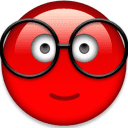
![مزيد من المعلومات حول "[فيديو] تثبيت وضبط خادم Apache"](https://academy.hsoub.com/uploads/monthly_2019_04/Apache-thumbnail.png.963b1c01af2b0e6a6b7f874ef485d8c1.png)